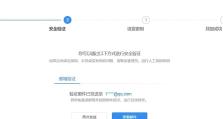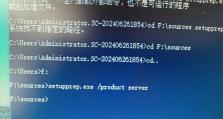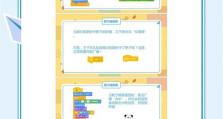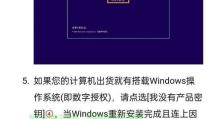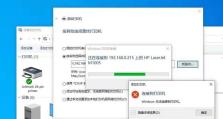windows11媒体创建工具怎么下载,如何利用媒体创建工具制作安装介质
亲爱的电脑迷们,你是否已经跃跃欲试,想要升级到全新的Windows 11操作系统呢?别急,今天我要给你带来一个超级实用的技巧——如何下载Windows 11媒体创建工具。没错,就是那个能让你轻松制作安装U盘或DVD的工具!接下来,就让我带你一步步走进这个神奇的下载世界吧!
一、了解媒体创建工具
首先,你得知道什么是Windows 11媒体创建工具。简单来说,它就像是一个魔法棒,能帮你把Windows 11的安装文件变成一个可引导的U盘或DVD。这样一来,你就可以轻松地在任何电脑上安装Windows 11了。
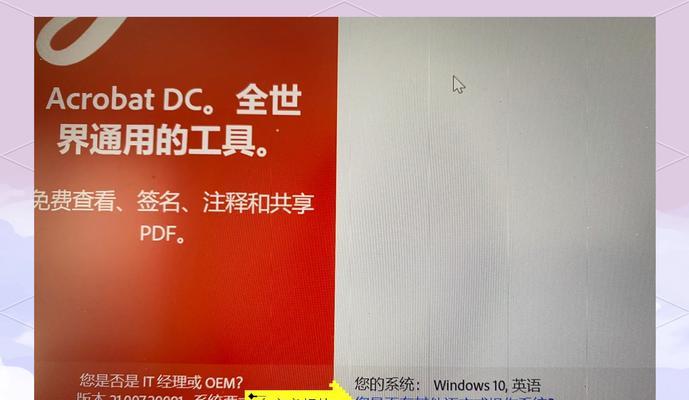
二、检查电脑兼容性
在开始下载之前,你得确保你的电脑符合Windows 11的最低系统要求。别担心,微软已经提供了一个PC健康检查工具,帮你轻松搞定。只需下载并运行这个工具,它就会告诉你电脑是否兼容Windows 11。如果不兼容,它还会告诉你具体的问题所在。
三、下载媒体创建工具
1. 打开微软官网,找到“下载Windows 11”页面。
2. 在页面中找到“创建Windows 11安装媒体”部分,点击“立即下载”。
3. 下载完成后,打开下载的媒体创建工具.exe文件。
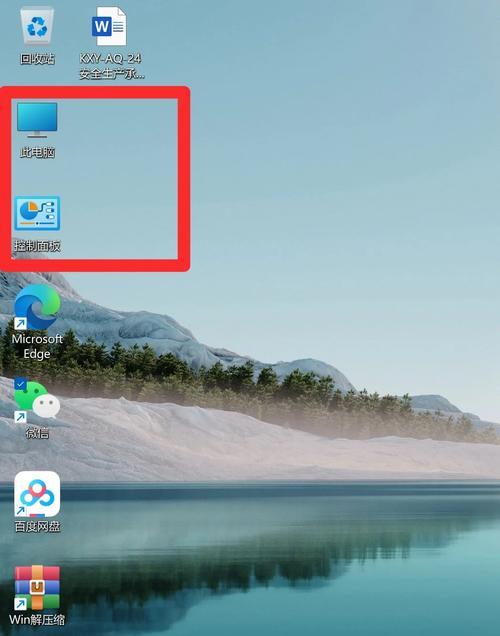
四、选择语言和版本
1. 在打开的界面中,选择你想要安装的Windows 11的语言和版本。
2. 点击“下一步”。
五、选择媒体类型
1. 在下一个屏幕上,选择你想要创建的安装媒体的类型。你可以选择USB驱动器或ISO文件。
2. 如果选择USB驱动器,确保你的U盘已经连接到电脑。
3. 点击“下一步”。
六、开始下载
1. 点击“接受许可证条款”。
2. 点击“下一步”。
3. 等待下载完成,这个过程可能需要10到20分钟,具体时间取决于你的网络速度。
七、制作安装U盘或DVD
1. 下载完成后,你会看到一个“完成”按钮。点击它,然后按照屏幕上的提示操作。
2. 如果选择USB驱动器,它会自动格式化并安装Windows 11安装文件。
3. 如果选择ISO文件,你可以将其刻录到DVD或保存到硬盘上。
八、安装Windows 11
1. 将制作好的U盘或DVD插入要安装Windows 11的电脑。
2. 打开驱动器,双击setup.exe文件。
3. 按照屏幕上的提示操作,然后点击“安装”。
4. 完成安装后,你的电脑将重新启动,Windows 11就会出现在你的眼前。
怎么样,是不是觉得这个下载过程超级简单呢?现在,你就可以轻松地升级到Windows 11,享受全新的操作系统带来的便捷和乐趣了!记得在安装之前备份你的重要数据哦,以免丢失。祝你好运!